当我们玩一些大型游戏、看电影或者外出演示app时,为了有更好的体验,我们需要将手机屏幕投放至大屏幕上。那么如何将苹果手机屏幕投放至大屏幕上呢?其实很简单,你只需要在电脑上安装一个软件(iTools),手机屏幕即可轻松投到电脑,手机显示的所有内容,将同步在电脑上显示。下面我们就一起来看看怎么把iPhone的屏幕投到电脑上吧!

操作方法
-
01
打开浏览器,在搜索框中输入要搜索软件“iTools”,下载软件最好到官网下载,这样相对安全些,以免下载到病毒造成不必要的麻烦。在此点击普通下载即可。
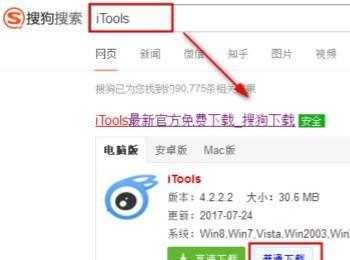
-
02
下载完成后会得到一个应用程序 (.exe)文件。一般将安装程序放在桌面即可,安装完成后即可将其删除。
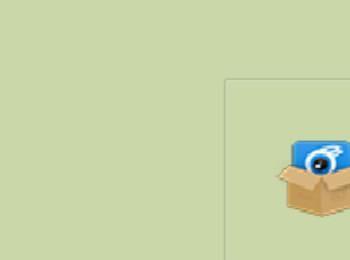
-
03
双击该应用程序文件,会弹出安装的对话框,默认已勾选下方的“我已阅读并《用户协议》”,直接点击“立即安装or自定义安装”即可,“立即安装”会自动进行安装,“自定义安装”可以选择软件存放的磁盘,建议选择后者。
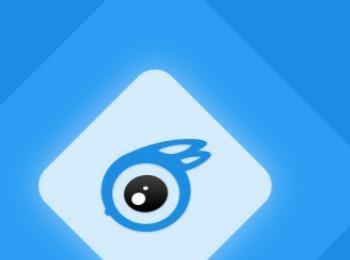
-
04
点击“自定义安装”会弹出一个对话框,选择安装的路径,建议安装在非C盘,然后点击“立即安装”即可。
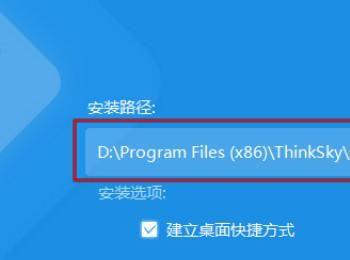
-
05
等待30秒左右即可安装完成,非常快,安装完成后,在电脑桌面会显示该iTools软件的图标。

-
06
双击该软件图标,即可打开软件。此时将手机用数据线连接到电脑上,在手机上会弹出“是否信任”,选择“是”,等待软件连接到手机。
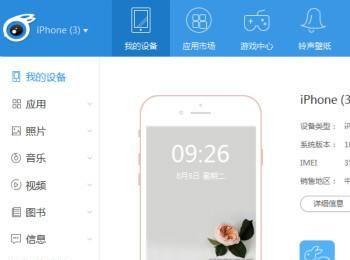
-
07
点击上方导航栏中的“工具箱”,此时会显示一个新的页面,点击“实时桌面”图标。
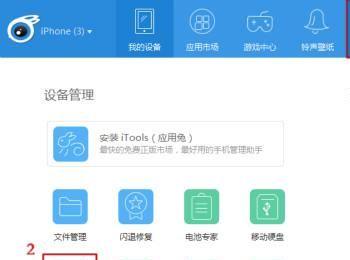
-
08
点击“实时桌面”后会弹出一个提示对话框,在此不用做任何设置,点击“确定”即可。
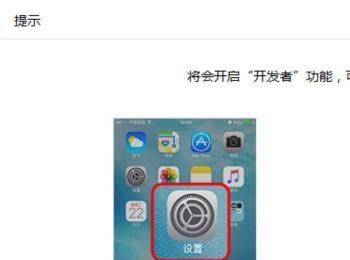
-
09
此时电脑上即可显示手机的实时桌面,点击右侧上方的按钮即可全屏显示,点击右侧下方的按钮即可进行屏幕录制。
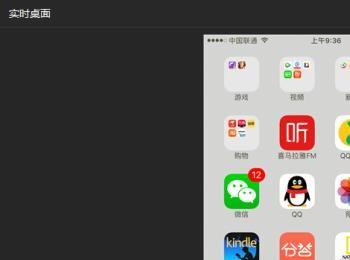
苹果手机
